新手3D打印指南-拓竹P1P封箱
一、 概述
1. 3D打印机介绍
拓竹(Bambu Lab) 最新出的3D打印机P1P以其卓越的性能,开箱即用的简单操作以及出众的颜值一经推出就受到很多关注,这款机器在国外也有很多爱好者在使用,相关的社区论坛也有很多讨论, X1系列是拓竹的高端产品线,P1P是家用性价比的产品;(最新款P1S已经不需要封箱了,它自带封箱)
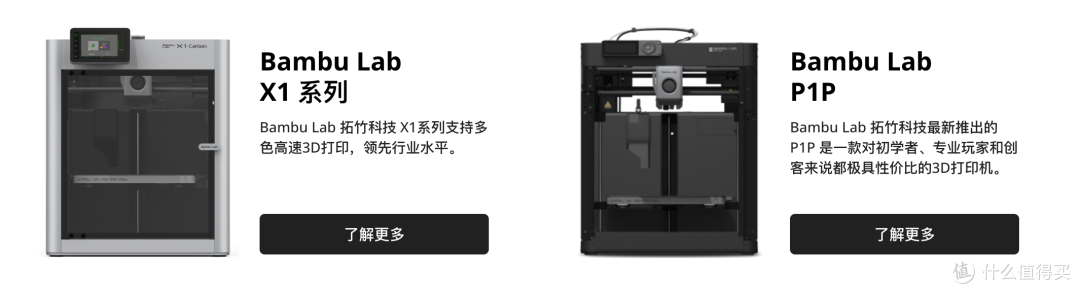
● P1P作为X1的简化版很多实用的核心功能都有保留,我自己总结的几个非常实用的功能特点:
1. 打印速度很快,而且质量很高,几乎不需要过多的参数调整,上手非常简单;
2. 机器带自动调平功能,能节省很多调试的时间;
3. 官方的切片软件BambuStudio可以通过网络云端发送打印文件,而且手机APP端也可以实时查看设备状态以及监控摄像;
● P1P作为主推性价比的产品,有些地方的成本就被省下来了,比如这个封箱,原厂出厂就是一套金属框架,厂家也是希望用户自己创造,打印个性化的侧板封箱;

2. 3D打印技术
现在家用主流的3D打印技术主要有2种: FDM(熔融沉积成型) 和 SLA(立体光刻) :
1. FDM技术使用热塑性材料,如ABS、PLA等,将材料通过喷嘴加热融化后,通过控制喷嘴的位置和流量来逐层堆叠形成三维物体。在FDM过程中,打印机将3D模型切割成许多水平层,并从底层开始逐层堆叠。FDM技术通常用于制造原型、模型、工具和部件。它的优点是制造成本低、材料可替换、适用于大批量生产等。缺点是表面质量较差、精度有限,不适用于需要高精度、高质量的应用.
2. SLA技术使用液体光敏树脂材料,通过逐层紫外线(UV)光固化来构建三维物体。在SLA过程中,光束被聚焦在液体树脂表面的特定区域上,使其固化成为一个薄层。然后,该平台会向下移动一层,重复该过程直到构建完整的物体。SLA技术可以制造高精度、高质量的零件和模型,尤其适用于需要细节和精细表面质量的应用,如珠宝、牙科、汽车和航空航天等领域.

● 上图 FDM(黑色)和 SLA(橙色)的对比可见打印层纹的比较。FDM技术能够打印不太精细但更大、更坚固的物体,通用性比较强, 使用也比较简单; SLA技术打印量比较小,更适合打印手办模型等比较精致的物体,SLA使用的打印材料通常都带有难闻的气味,放在家中使用需要很好的通风条件,而且打印的模型需要清洗未固化的树脂,然后使用紫外线照射才能完全固化,相对会麻烦一些.
● 我们整个封箱方案使用的P1P打印机都是采用FDM技术的3D打印机.
3. 3D打印流程
很多没接触过3D打印的新手会以为3D打印时是复杂的事情,是不是要3D建模啊?或者有复杂的参数设置等等,其实现在的3D打印已经做的非常简单了,不会3D建模也没关系,很多3D模型都是可以去网站免费下载直接使用的,等你玩的时间久了,想玩的更深入了可以再学习3D建模.包括后面的切片软件设置厂家都内置好参数了,简单的点几下设置就能打印出3D模型.
整个打印流程可以分为以下3个步骤:
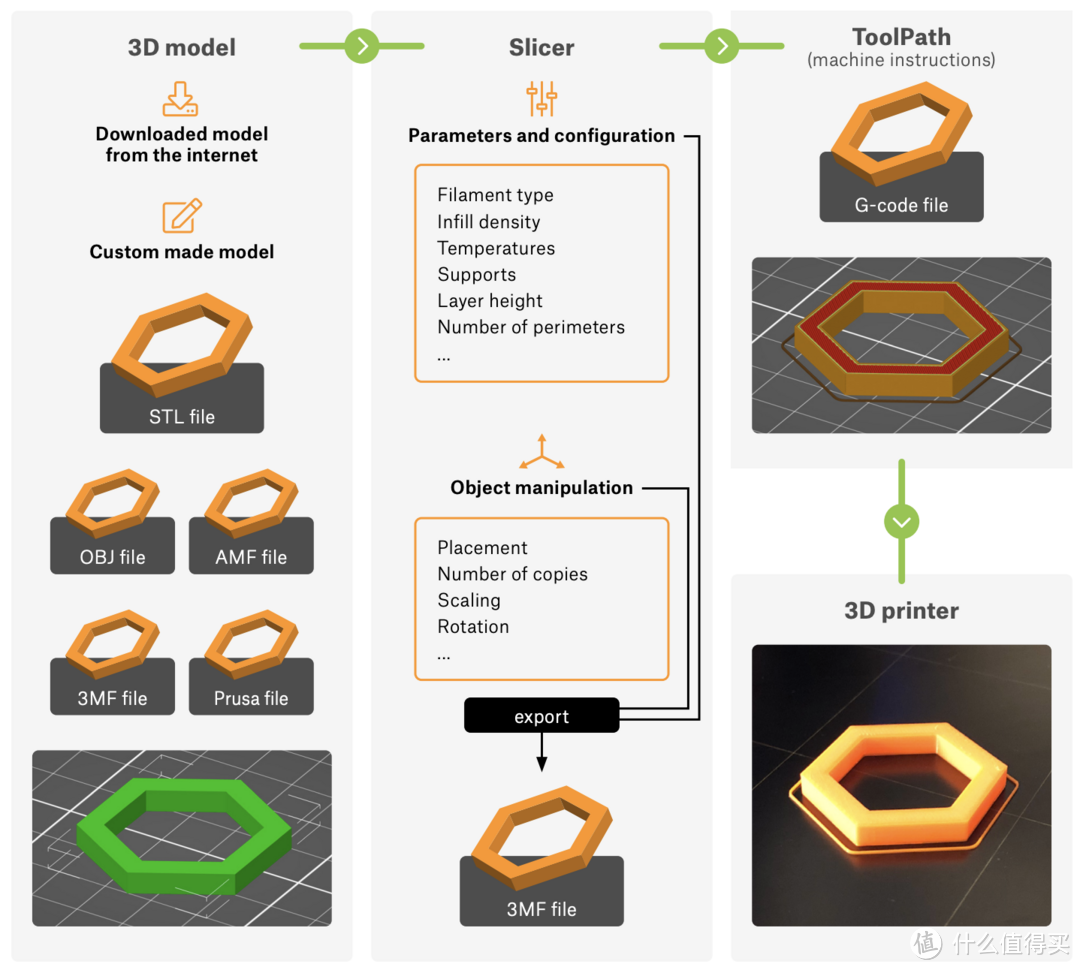
● 第一步是获得一个3D模型文件,通常是STL文件格式.但是这种格式不被3D打印机所识别,并且不能直接进行打印.3D模型文件可以直接网上下载别人设计好的模型文件,或是自己使用3D设计软件自行设计生成3D文件.
● 第二步是要处理STL文件,需要使用专门的工具-切片软件. 3D打印机厂家一般会提供配套的切片软件,我们使用的是Bambu Studio这个软件,切片软件会将STL文件切分成很多层,每个层的信息将被自动转换成打印机可以理解的语言,用于指示打印过程中各轴移动路径及速率,切片软件还能够在生成的代码中集成多种参数设置,例如线材的打印温度、打印机的挤出速度,并为打印模型的某些部分生成支撑.
● 第三步是打印机将切片软件生成的3MF文件转换成机器可以识别的G-Code文件(喷嘴路径指令),这基本上就是原始3D模型分成薄层并转换为由3D打印机的移动命令集合.生成的G代码针对特定的打印机,因此这就解释了为什么人们通常共享STL文件 - 用户随后可以根据自己设备/材料来进行切片处理.
4. 封箱流程介绍
我们的封箱方案也是采用第三方的方案模型文件进行优化打印,无法打印的配件就采购定制,最后自己动手组装模型,整个过程相对比较简单,有动手能力或是喜欢DIY的朋友应该很容易上手.
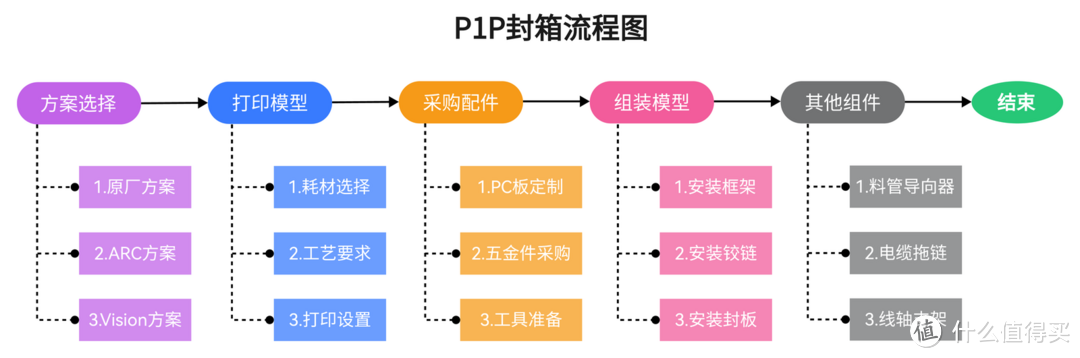
● 以上是我总结的整个P1P封箱流程图,各位新手小白可以按照这个流程一步一步地进行3D打印制作,完成一件属于自己的3D打印机;
Tips: 新手可能会问为什么要封箱? 新买来的机器没有封箱使用PLA材料打印完全没问题.
其实封箱主要是在打印ABS这类容易收缩的材料时使用的,封箱可以保持箱体内温度的稳定,ABS材料在打印时遇冷会收缩比较厉害,可以减少打印材料变形的可能.
二、方案选择
经过我在网上的查找主要找到以下几种封箱方案,除了原厂的方案,其他两个方案是国外大神在Printables网站发布的封箱方案,以及国内网友根据国外大神方案优化的封箱方案:
● 原厂封箱方案 ( 作者: Bambu Lab )
● ARC封箱方案 ( 作者: thrutheframe )
● Vision封箱方案 ( 作者: humebeam )
● Vision封箱方案(一灰版) ( 作者: 我是小一灰 )
Tips: Printables.com是著名的3D打印机品牌Prusa旗下的3D打印模型网站,可提供各类3D模型的下载分享.其他几个有名的3D模型网站是:Thingiverse,Cults,YouMagine.
1. 原厂封箱方案
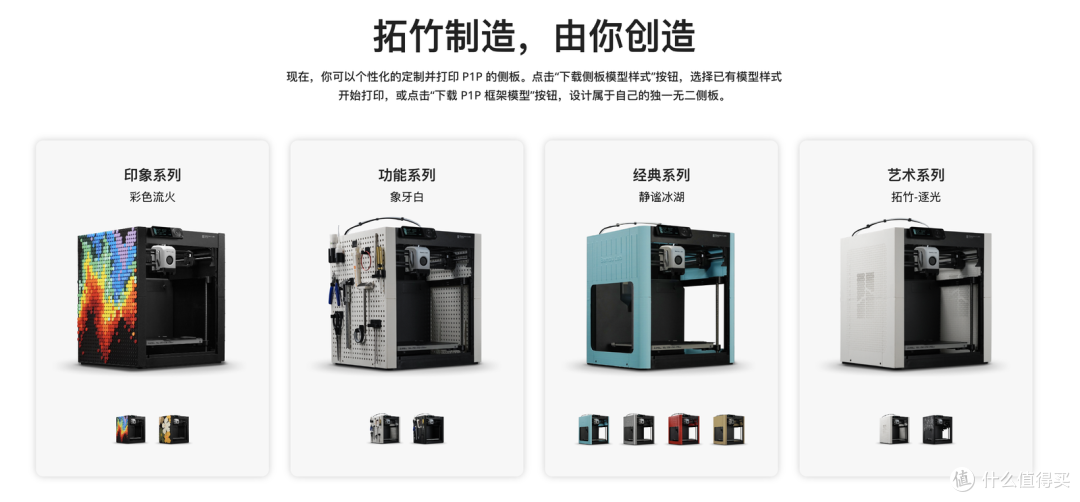
● Bambu Lab原厂封箱方案主要以封箱侧板为主,现在还没有前门和上盖的方案,不是一个完整封闭的封箱方案,未来可能厂家会推出原厂的玻璃前门及玻璃上盖,毕竟我看到很多国外网友把X1的上盖玻璃拿来做P1P的封箱上盖,刚好是通用的配件;
2. ARC封箱方案
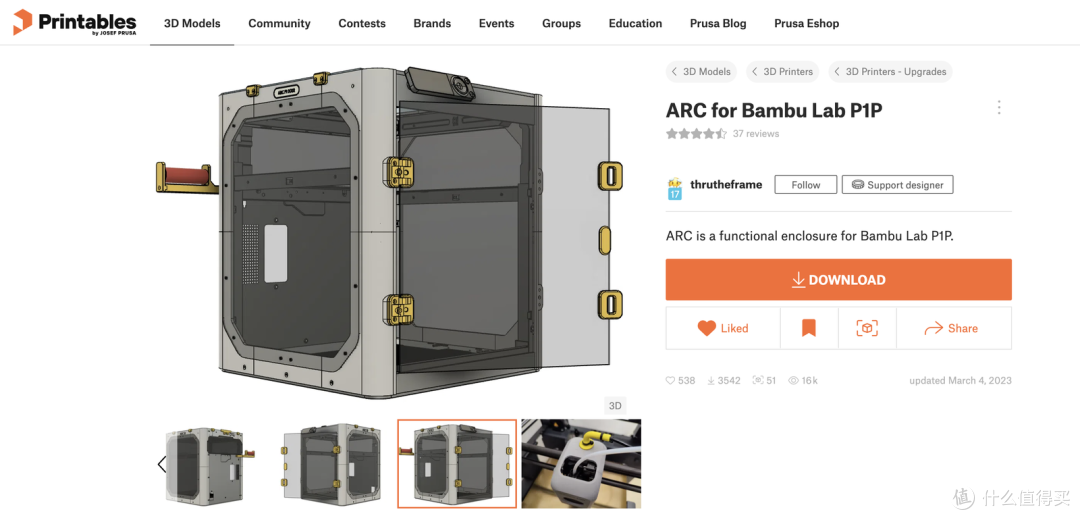
● ARC方案的名字ARC据作者说是他喜欢的一个动漫人物骷髅骑士的名字,这位作者的设计非常细致,每处细节都做了详细的说明,还特别制作了细致的安装指南和物料清单,整个方案的配色也可以参考很多评论网友的设计,也是点赞和下载量最高的封箱设计作品;
3. Vision封箱方案
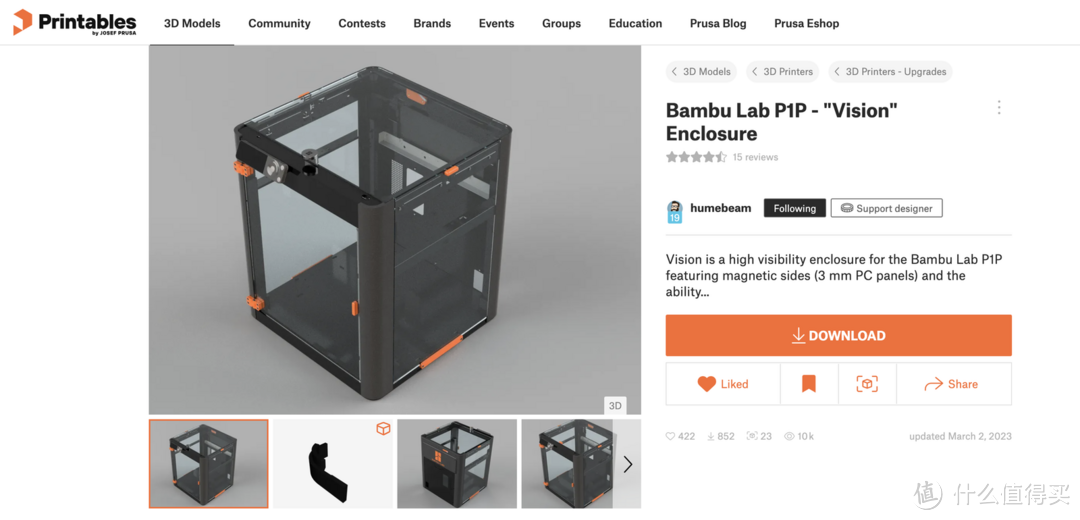
● Vision方案是是国外大神humebeam的作品,这个方案的最大特点是采用磁吸式的侧板安装,可以非常方便的取下两边的PC侧板,为适用不同的打印场景或是检修维护,作者在网站上也是写了非常详细的安装说明以及更新细节,这个方案也是本指南采用的封箱方案;
4. Vision封箱方案-一灰版
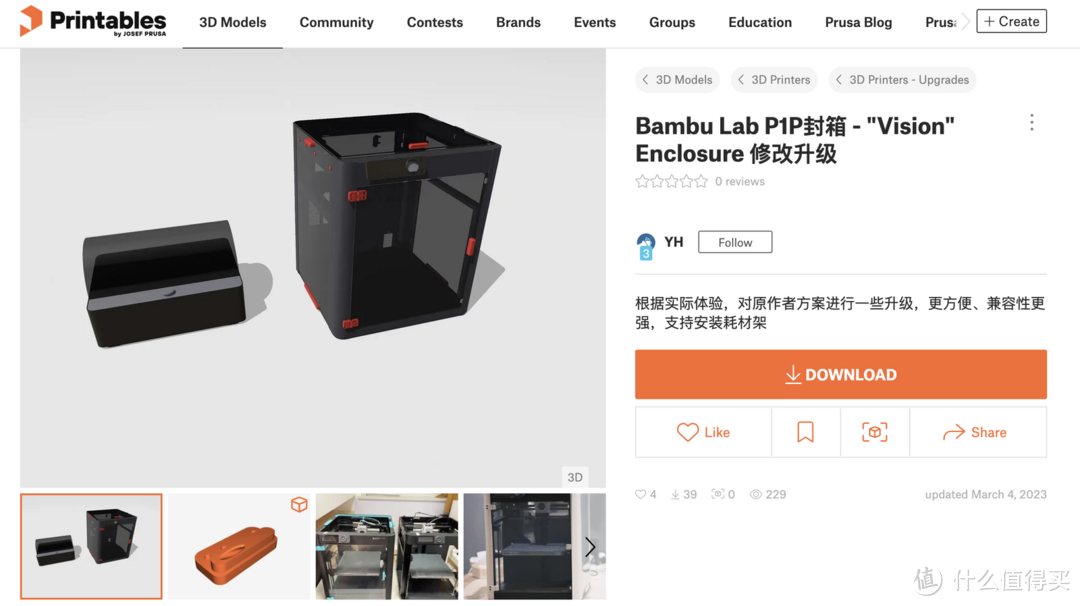
● B站UP主一灰的优化方案主要改进点是侧板的磁铁增加了磁铁扣,简化了磁铁的安装难度,原版的方案是磁铁直接用胶水粘在3mm厚的PC板上,这个方案要求PC板和磁铁的精度都非常高不然很难粘住,PC板的开孔加工很容易做小或是做大,优化的磁铁扣方案很好的解决了这个问题,至于UP主说的其他问题原作者后来也都有更新改进,我做的封箱方案也是采用了磁铁扣这个设计;
5. Vision封箱方案-自制优化版
经过仔细的对比分析,以及自己的实际需求,我采用了Vision封箱方案以及借鉴了一些一灰的优化方案,当我自己实际打印好模型准备装配时,还是发现有不少坑在里面,比如一灰设计的磁吸扣外径尺寸还是有些偏小,如果PC板的开孔尺寸是准确的话,磁吸扣的外径和PC板的孔洞还是会有些框量,虽然可以通过胶水固定,我还是希望零件之间的装配尺寸尽量精准,我自己又通过3D建模软件重新设计了磁吸扣的尺寸:
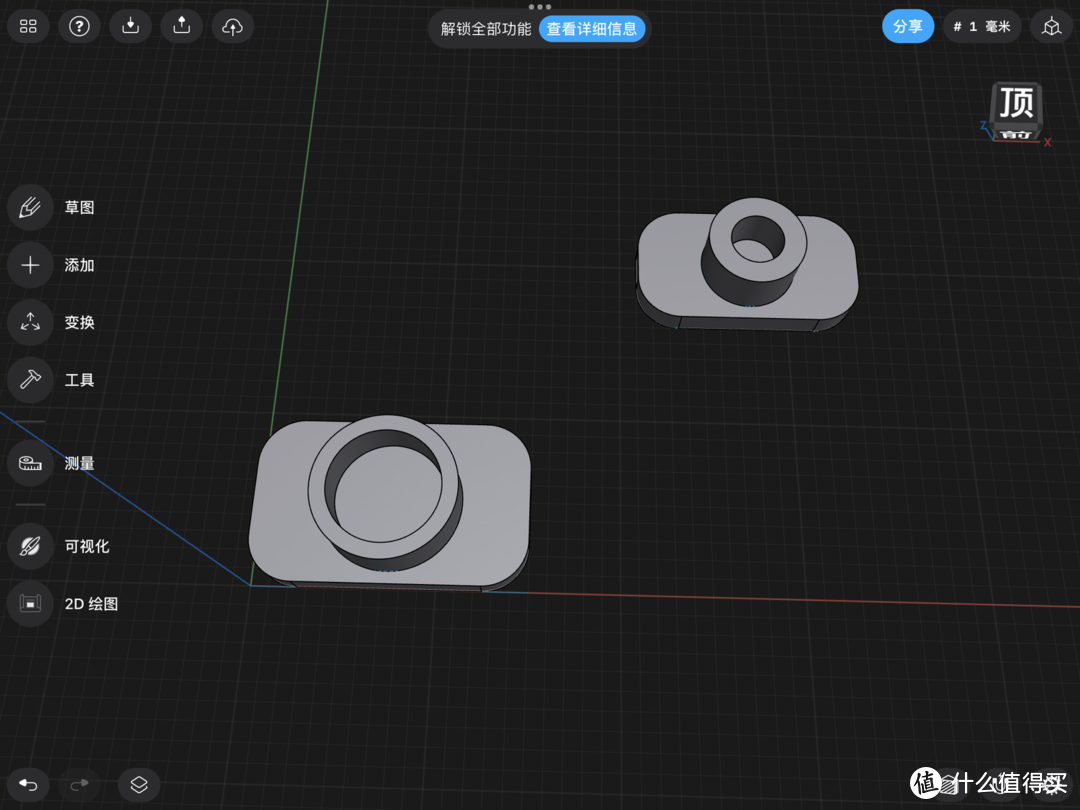
磁吸扣内圈的尺寸决定了和圆形磁铁的装配间隙,外圈尺寸决定了和PC板的装配间隙,重新设计的尺寸还考虑到打印材料的收缩,安装上去是一种不紧不松的状态,最后再用胶水粘牢.
● 自制优化方案的版本描述:
1. 优化了侧板磁吸扣的内外径尺寸,使之装配更为精确 (圆形磁铁必须是标准6*3mm尺寸).
2. 优化了前门磁吸扣的磁铁直径尺寸为4mm,使之吸力更牢 (原方案3mm磁铁吸力不足).
3. 优化了PC板的孔洞尺寸,使之装配更为精确也更容易加工 (PC板定制的尺寸也会有偏差).
4. 优化了3D打印模型为3MF格式,并且将各组零件分盘,方便新手直接打印.
● 特别喜欢ARC的作者在安装指南里回答网友的一段话:
问:为什么说明书看不清楚?缺少有关构建的一些详细说明。
答:本手册旨在成为一个用户指南,其中包含足够的信息以帮助您前进,但不会牵着您的手一路走下去。构建 ARC 应该是一个学习和发现之旅,就像动漫一样。
三、打印模型
1. 耗材选择
打印耗材最好选用PETG,ABS或ASA这样的高性能耗材,可以承受50-60°C的外壳温度,我自己选用的是kexcelled PETG K5 黑色线丝,新手最好选用Bambu原厂耗材,可以直接使用切片软件内置的耗材丝参数,不容易翻车.

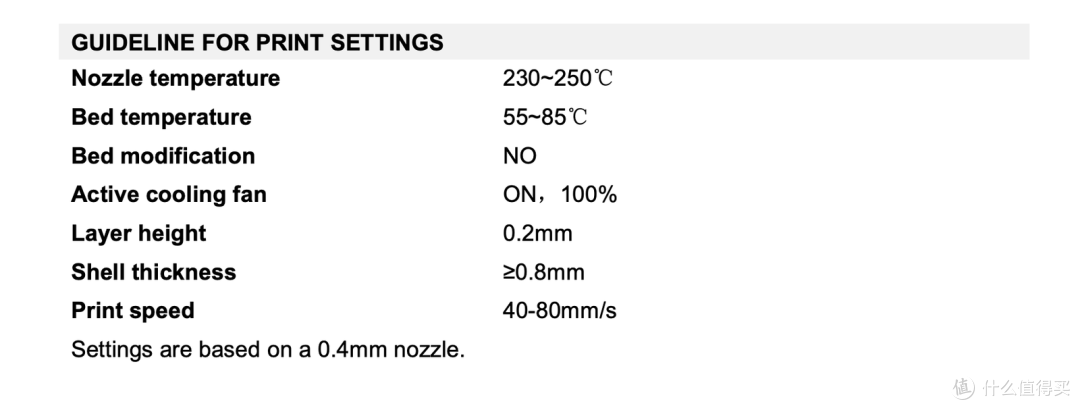
● 每个耗材制造商都会说明其丝材的最佳温度范围,应该遵循这个推荐值,你可以用这些参数修改切片软件默认的耗材参数,根据不同的打印材料进行切换,修改打印温度会导致打印外观发生变化,PETG的喷嘴和打印床的温度通常分别在230°C至250°C和55°C至85°C之间。
● 封箱模型所有的3D打印部件耗材消耗大约在700g左右.
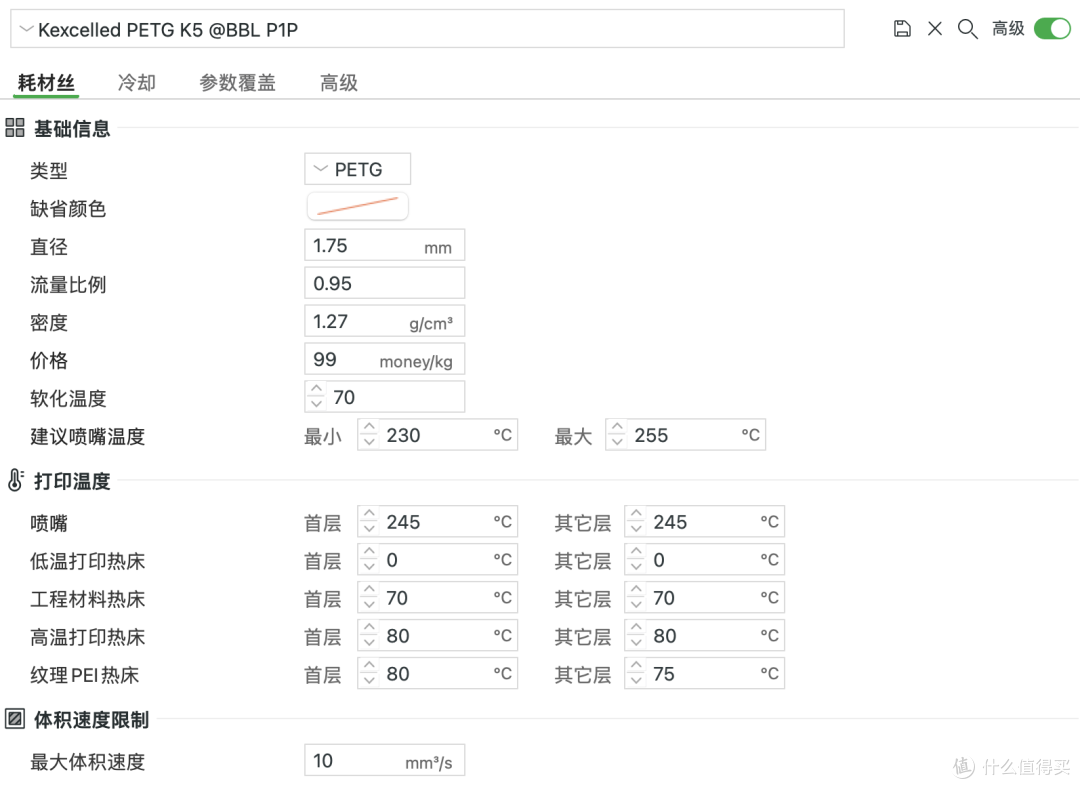
● 以上耗材参数是根据耗材厂家的参数进行调整的,你也可以根据打印过后的经验自行调整,打印PETG的材料可以把冷却的风扇调小一点,调整好后把参数保存一下方便以后调用.
Tips1: 打印温度的设置: PLA和PETG在正确的温度下打印时通常会有轻微的光泽,但在低温下打印时,这种光泽会变成半哑光; 当PLA使用约195℃-200℃时,其他打印机可以产生良好的打印效果,因为耗材在被挤出之前有更多的时间在加热器内熔化。对于P1P这样的高速打印机,您需要在打印PLA时将温度提高到220℃-225℃,以补偿快速打印减少的熔化时间。
2. 工艺要求
a. 热床类型: PEI热床
b. 耗材丝: PETG (根据自己用的材料设定)
c. 工艺: 层高:0.2mm,墙层数:3,顶部层数:4,底部层数:4,填充密度:20%(框架25%).
d. 注意: 四个角的框架是比较高且比较薄的结构,必须开启Brim(裙边),保证基底的稳定,而且打印速度最好控制在80mm/s以下,打印过快容易在中途倾倒,其余的小配件可以正常打印,框架打印的具体参数可以参考下图:
● 强度-速度-其他
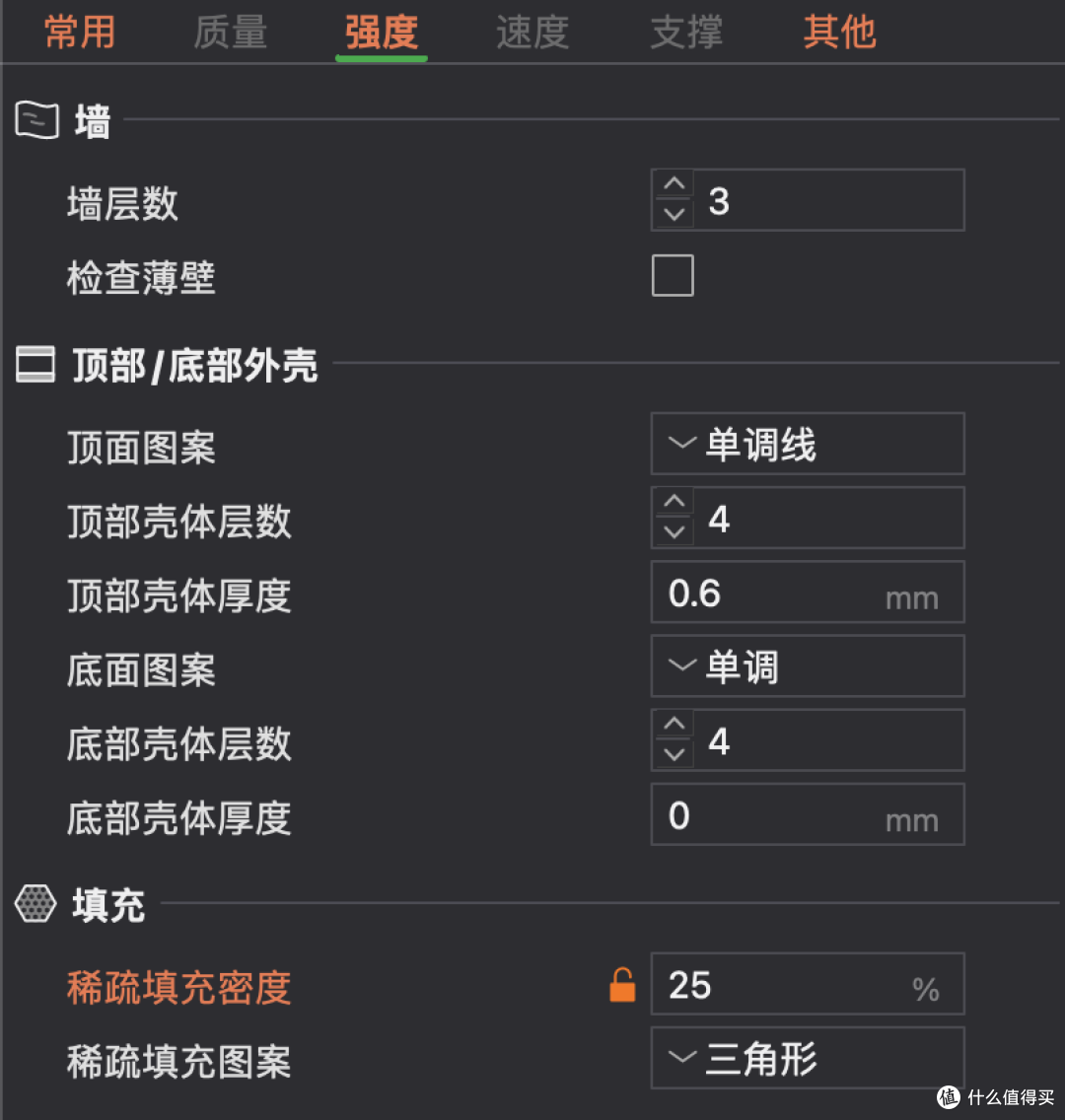
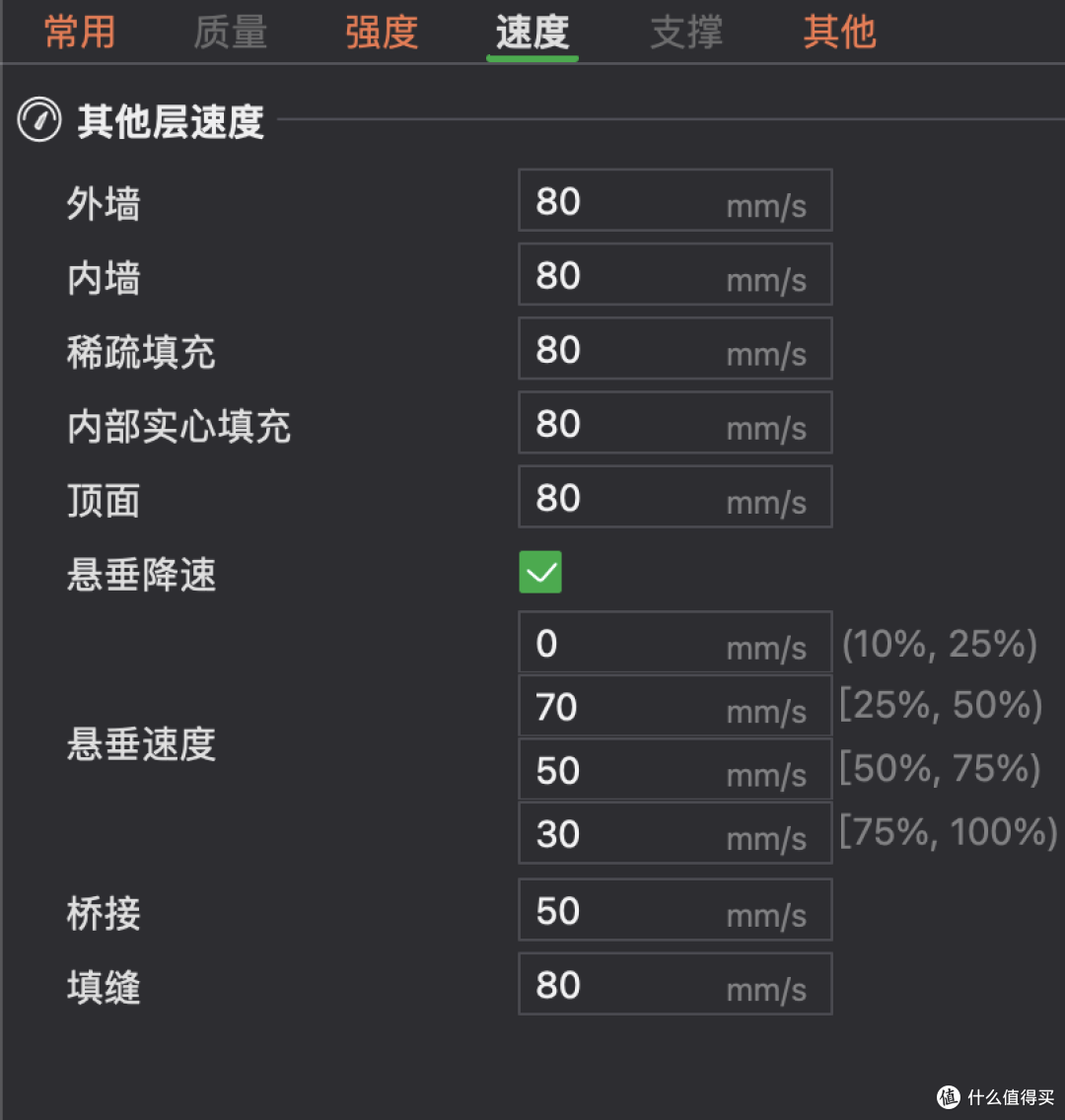
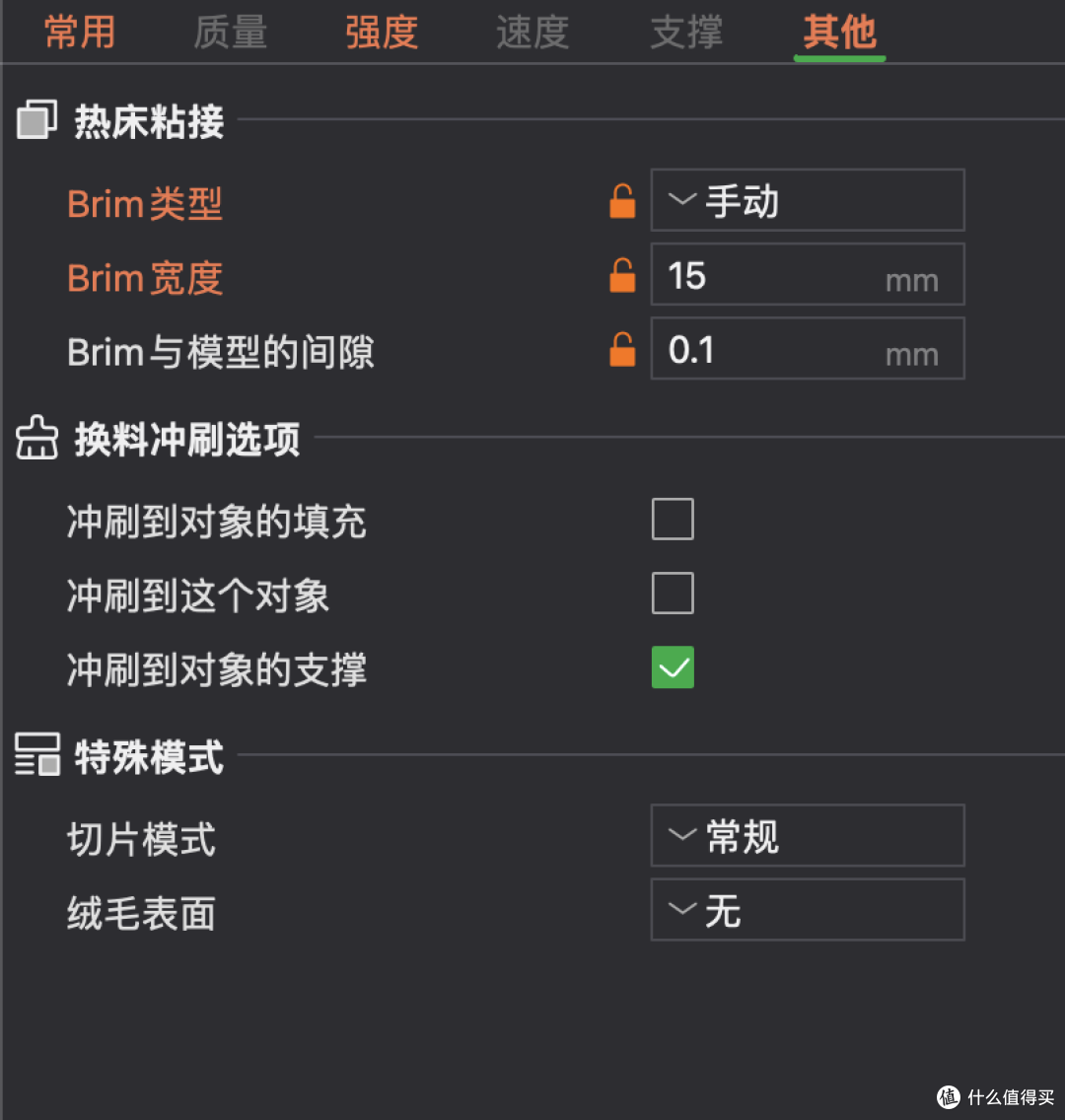
Tips: 层高的概念:
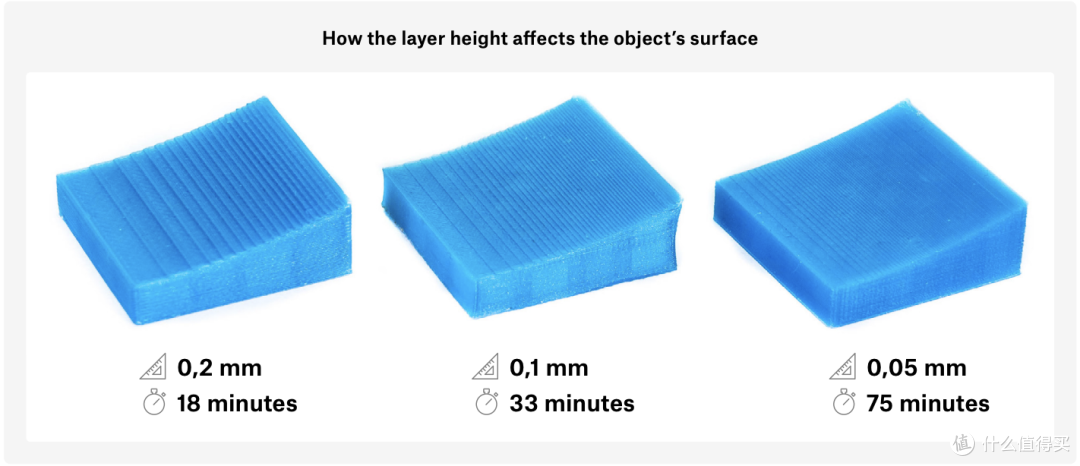
层高-有时也称为“Z轴分辨率”,对打印时间和打印物体的整体表面光洁度都有重大影响。更高的值会导致更快的打印速度和在物体表面上更明显的层次感。这种效果在几乎平行于打印床的表面上尤其突出。大多数情况下,0.15毫米至0.20毫米的层高是首选。较低的层高可以产生更细致的打印(不太明显的层),但是会延长打印时间。请记住,层高只会改变垂直分辨率。例如,无论层高如何,与打印床平行的浮雕文本看起来都是一样的。如果您正在寻找 XY 平面中更高的分辨率,请检查具有不同直径的喷嘴。
3. 打印设置
我提供的封箱模型文件是3MF格式的,所有的打印参数都是内置在文件中的,对于新手比较友好,使用Bambu Studio切片软件打开这个文件就可以直接打印.
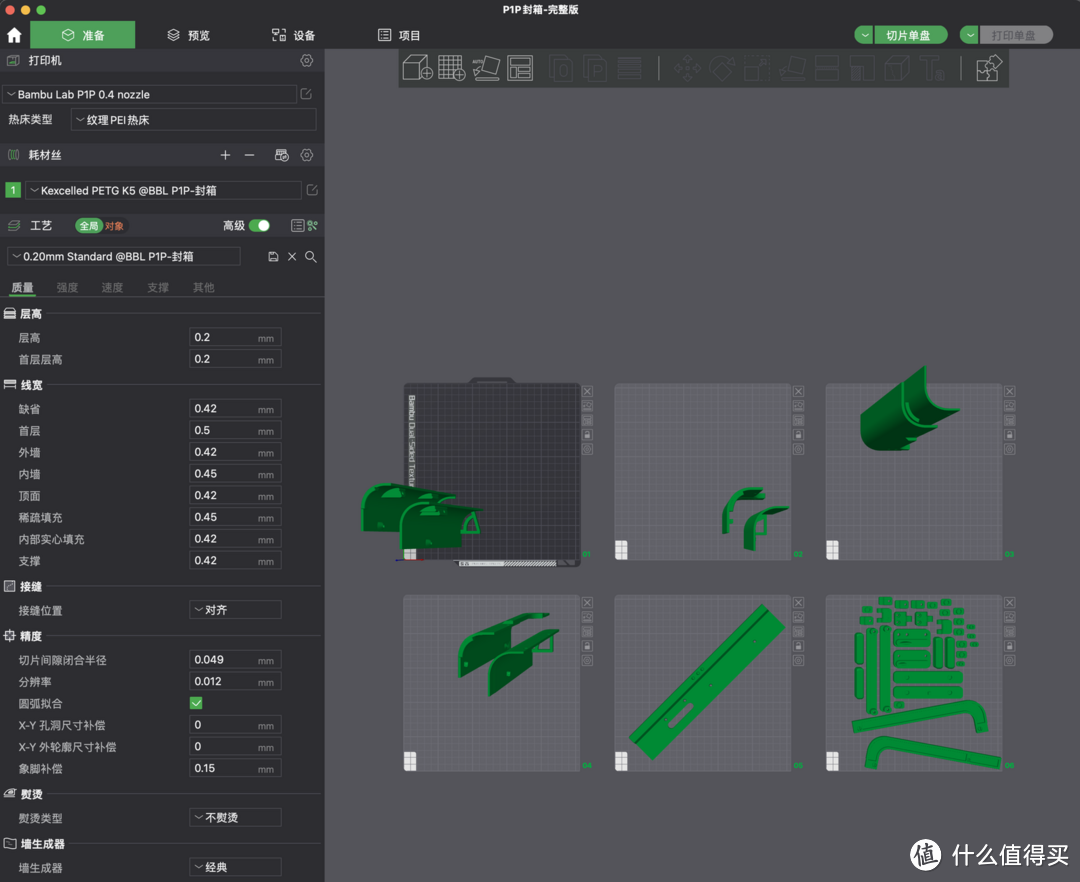
● 这套模型文件总共使用了6块打印盘,1-4盘是四个边的框架,5盘是背板,6盘是各种小的配件,你可以按照顺序一个盘接一个盘的打印,打印前最好在热床上喷上胶水防止零件翘边以及让零件底部牢牢粘住热床.
● 根据我自己的打印测试是可以2块框架结构一起打印的,不同的人使用不同的耗材以及配置参数,可能会打印失败,请根据自己的情况做出调整.
● 如果使用ABS等容易收缩材料打印,最好临时做个简单的封箱,我使用PETG打印完的边框都有收缩的情况,但是不影响安装.
● 每个框架的打印盘按照慢速打印都需要5-6个小时才能完成,整体全部打印好需要2-3天时间,小配件也可以使用不同颜色的耗材进行打印.
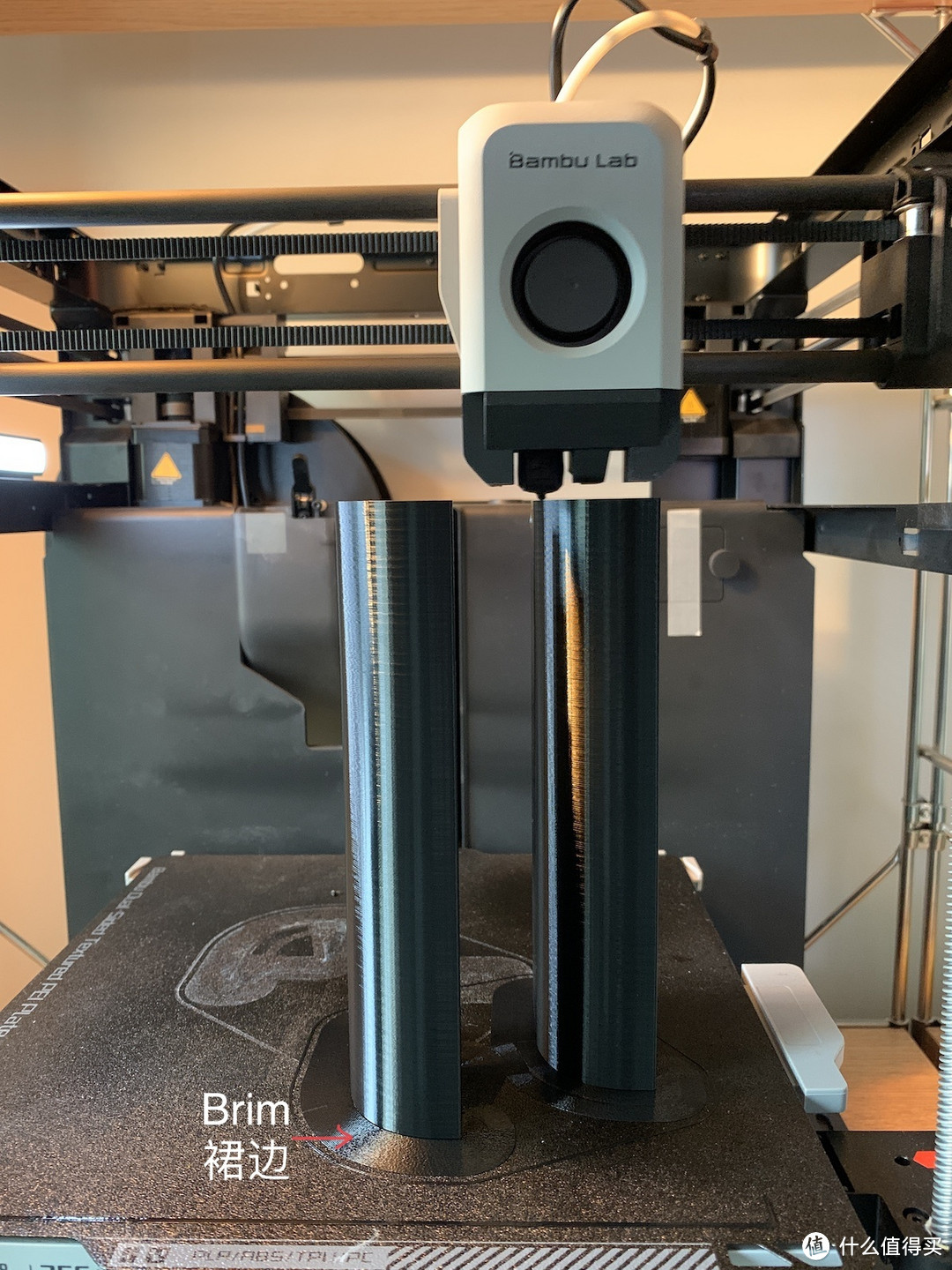
● 上图是我自己打印时拍的照片,可以看到框架零件又高又薄,必须用比较宽的Brim裙边来稳定在热床上,打印速度不能太快,之后打印第二批框架,把打印速度调快了,有个地方出现拉丝最后把零件扯倒了,白白浪费几个小时,慢速打印还有个好处就是外观会比较精细.

● 打印各种小配件可以使用正常的速度打印.
● 有条件可以用机器包装的塑料带做个临时的封箱,这样材料不容易收缩翘边,特别是用ABS材料打印,还要注意最好关闭散热风扇,我第一次打印的框架没有封箱,等材料冷却以后就发现收缩了一些尺寸.
四、采购配件
1. PC板定制

● 封箱的透明板建议选用PC材质的,会比普通亚克力材料更结实耐磨,耐高温,而且透光性更好.
● 正面门板x1,侧面板x2,背面板x1需要使用3mm厚的PC板,顶板最好使用5mm厚的PC板,这样可以在上面放东西或是以后升级放置AMS系统.
● 顶部的面板可以使用 Bambu Lab X1系列的玻璃顶板,买原厂的玻璃顶板质感更好,而且玻璃更耐磨,也更能承重.背后的面板也可以打印出来,看你自己的选择.
● 所有5块PC面板的加工切割图纸(DXF格式)可以在下方链接下载,你可以在网上找PC板定制厂家帮你加工,注意一点即使是机器加工出来的孔洞,尺寸也会有一些误差.
2. 五金件采购
五金件主要有: 各种螺丝,热熔滚花螺母以及强磁铁,主要是螺丝规格比较多,请参考下面的
物料清单BOM:
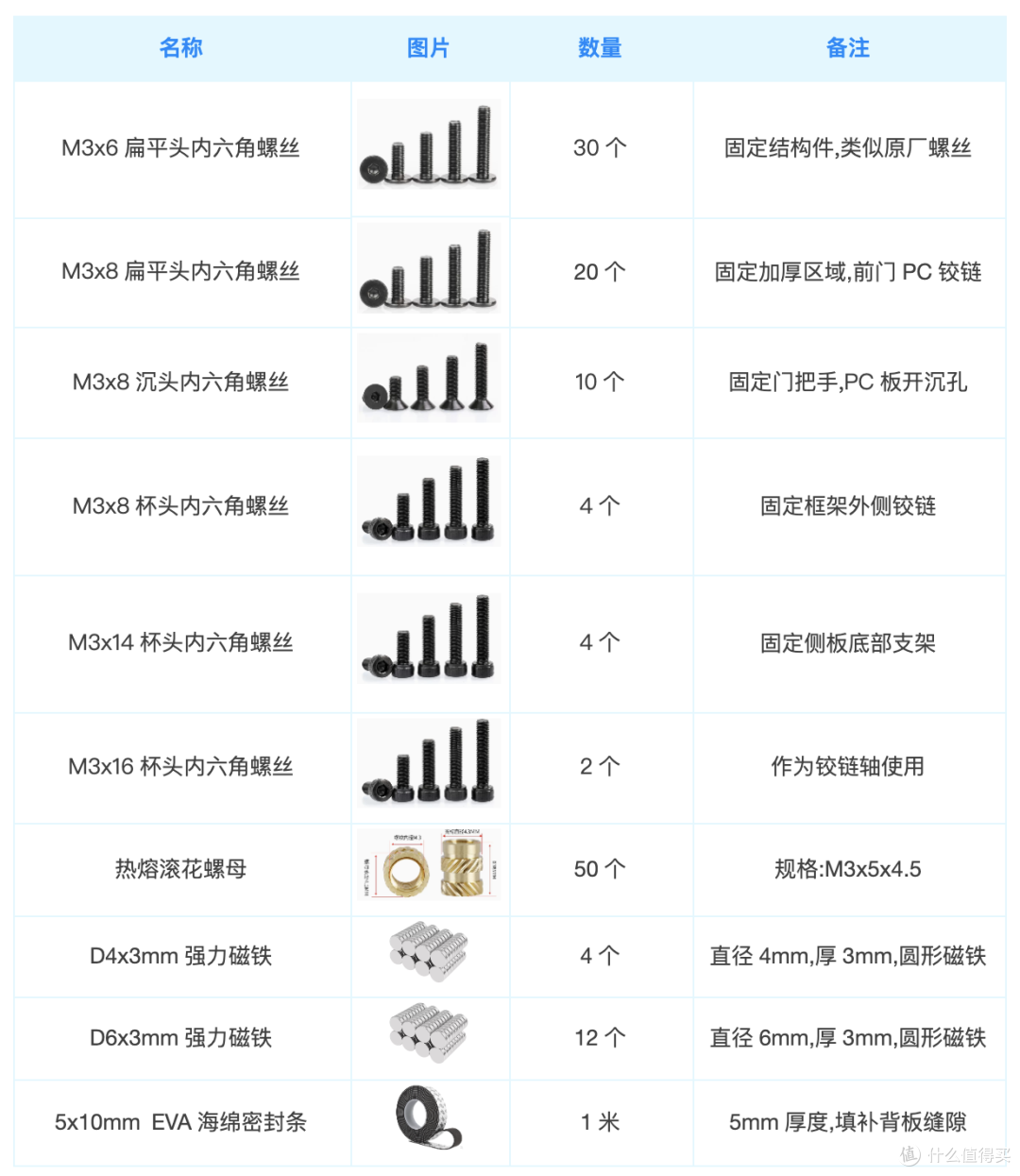
*以上五金配件,除了杯头螺丝,其余配件的数量均有余量,你也可以根据情况多买一点.
*买圆形磁铁需要注意是否是标准尺寸,有些商家卖的厚度会薄一些,导致无法吸牢框架.

● 我在网上找不到原厂一摸一样的内六角螺丝,找到了最接近的就是扁平头的内六角螺丝,可以看到比原厂螺丝还要薄一点,安装好以后几乎和原厂一样的外观,比使用杯头螺丝要好看的多,而且前门PC板内部安装铰链的位置都需要这种超薄的螺丝.
● 如果你在网上找不到某些螺丝,可以看下天猫: qd五金旗舰店.
3. 工具准备
工具清单:
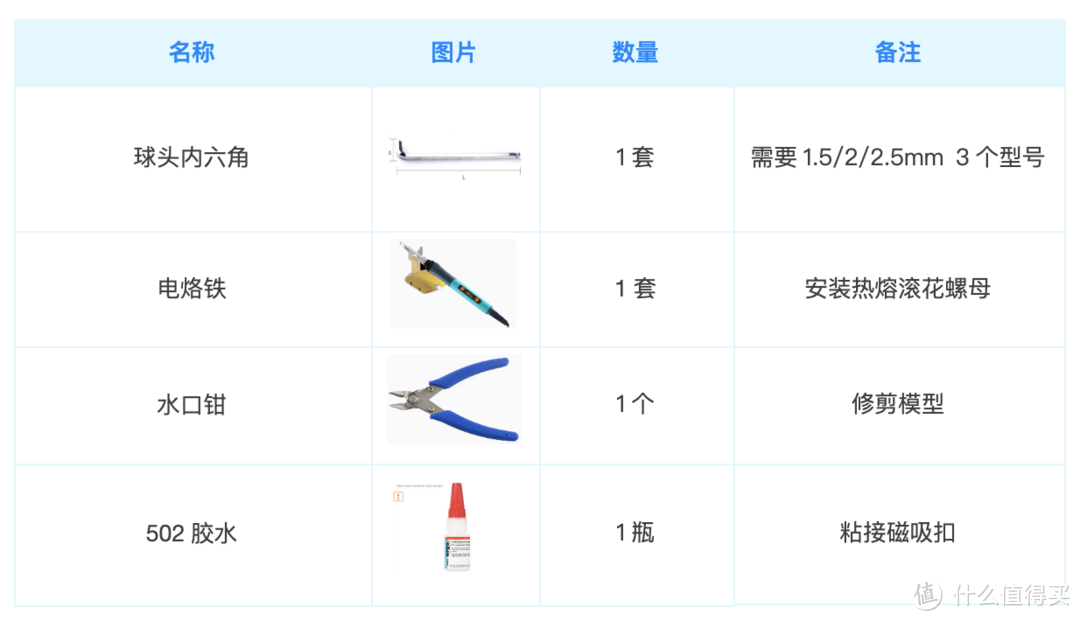
*最好备一些基础工具,比如螺丝刀,6mm的钻头,手电转等常用工具,以免安装遇到困难.
五、组装模型
我这里就不过多介绍详细的组装过程,大家可以参考原版的安装指南或是UP主一灰的封箱方案使用说明,他们的说明里面已经把安装步骤讲的很细致了,我只讲一些我自己的安装细节或是或是容易出现问题的地方.
1. 安装框架

● 整体的框架是由4个角的立柱和一块后背顶板组成,我们打印的立柱都是由上下两部分拼接而成,打印文件名称一般为: (前左上/前左下)+(前右上/前右下)+(后左上/后左下)+(后右上/后右下),这也是我们切片文件里面的打印顺序,每盘打印一组框架角.

● 热熔滚花螺母的时候一定先要把立柱放稳,手持电烙铁压住螺母,慢慢让热量传导几秒钟,螺母慢慢就会融化到塑料里面,融到顶面齐平就可以了.
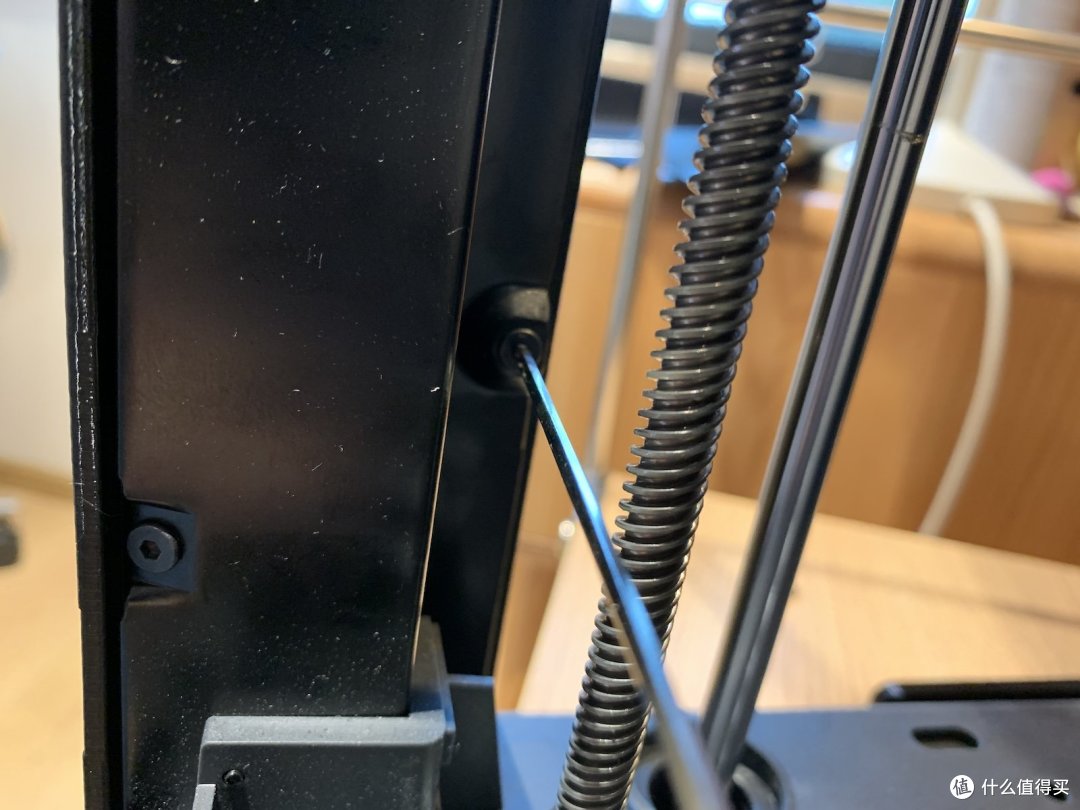
● 使用球头内六角和M3x6扁平头内六角螺丝将打印的框架固定在打印机上,注意螺丝没装完前不要把前面的螺丝拧紧,否则后面螺丝可能就装不上了,螺丝也不要拧的过紧.

● 安装后面的框架时需要拆除机器上原装的螺丝,因为加上框架的厚度,原装的螺丝可能会有点短,有些可能会拧不紧造成滑丝,我的建议是使用我们自己买的M3x6或M3x8扁平头内六角螺丝,装上去刚好合适,外观也和原厂螺丝接近.

● 第一处绿色框螺丝,原厂的螺丝孔不是标准M3的螺纹孔,所以直接拧螺丝会拧不进去,我是用丝攻重新扩的标准螺纹孔,没有工具的可以试试原厂配件袋里的M3自攻螺丝.
● 第二处黄色框螺丝,我用内六角拧了几次都拧不下来,螺丝里面都滑丝了,我就放弃了,直接用大一点的钻头把孔扩大,这颗螺丝不装也没啥影响.
● 第三处橙色框螺丝,这处需要使用M3x8的螺丝,我之前M3x8螺丝买的是圆头的,所以如图片所示.以上安装框架的区域如果用M3x6的螺丝装不上,可以使用M3x8的螺丝,自行调整.
2. 安装铰链

● 先在前门PC板上安装好铰链,这款铰链是原作者最新设计的,内侧使用了扁平的螺丝,修复了挤出头的碰撞的问题.

● 再把铰链的另一半固定在前门框架上,此处使用M3x8杯头螺丝,安装的时候螺丝都不要拧的太紧,后面装好门板还需要调整.

● 两侧的PC封板使用这样的底部支架固定位置,此处使用M3x14杯头螺丝固定.
3. 安装封板
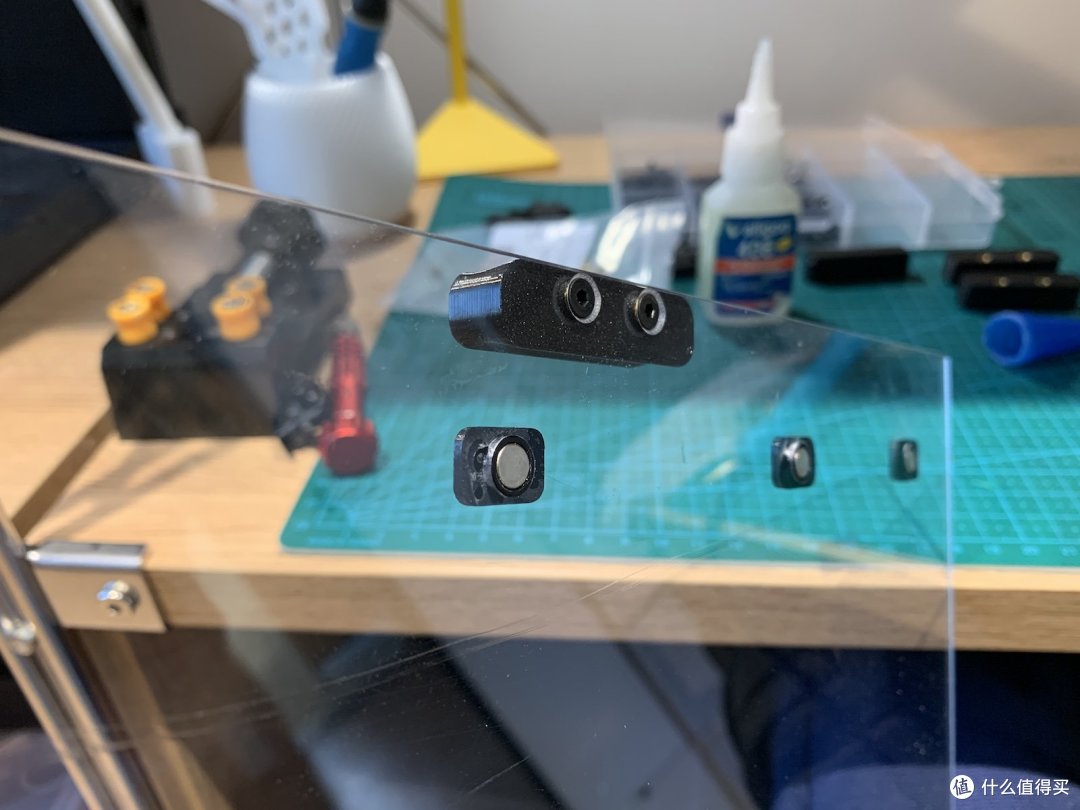
● 两侧的PC封板安装的时候需要注意方向, 有加工沉孔的一侧使用M3x8沉头螺丝固定把手,然后再把磁吸扣粘结在PC板外侧.
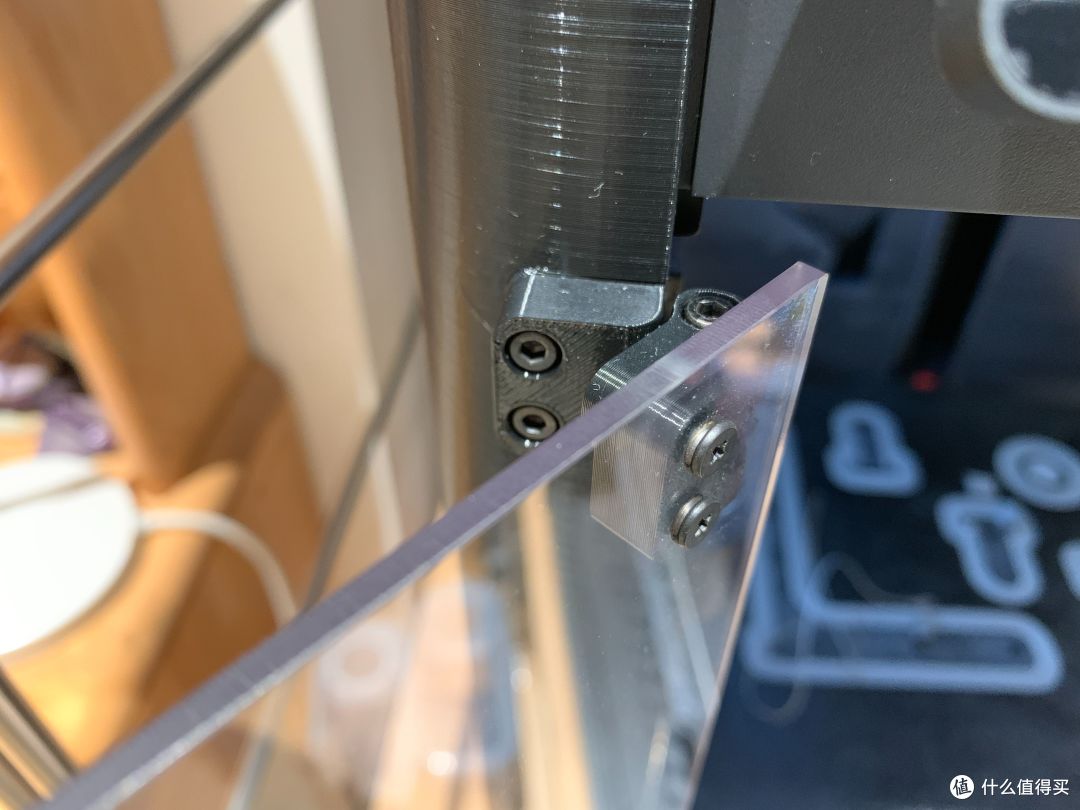
● 最后安装前门的铰链,此处使用M3x16杯头螺丝作为转轴使用,安装好后测试调整一下角度,开关门没有问题再把各处的螺丝拧紧.

● 全部都安装好后应该如图所示,封箱基本已经成型,现在就剩顶板没装,安装顶板前最好把特氟龙料管固定住,不然料管在打印的时候反复移动会摩擦顶板,也可以把点缆拖链一起安装了,这样也更美观.
六、其他组件
1. 料管导向器
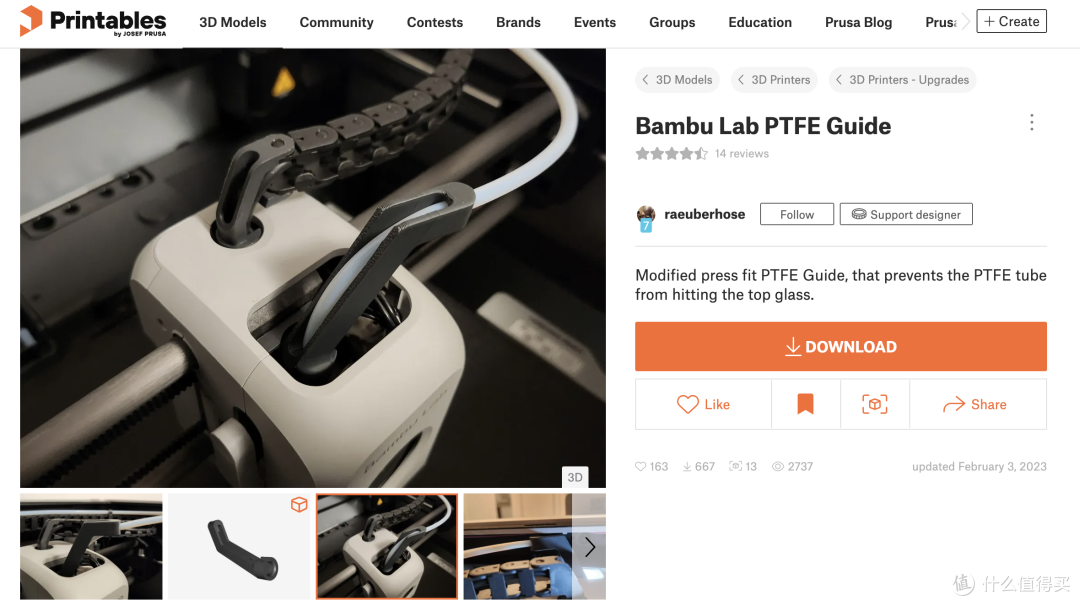
● 使用料管导向器可以有效压低料管的角度,使料管在运动的时候不容易摩擦顶板.
2. 电缆拖链
电缆拖链有2种方案,一是买成品的拖链(原厂或是副厂), 二是3D打印拖链.
● 原厂成品拖链
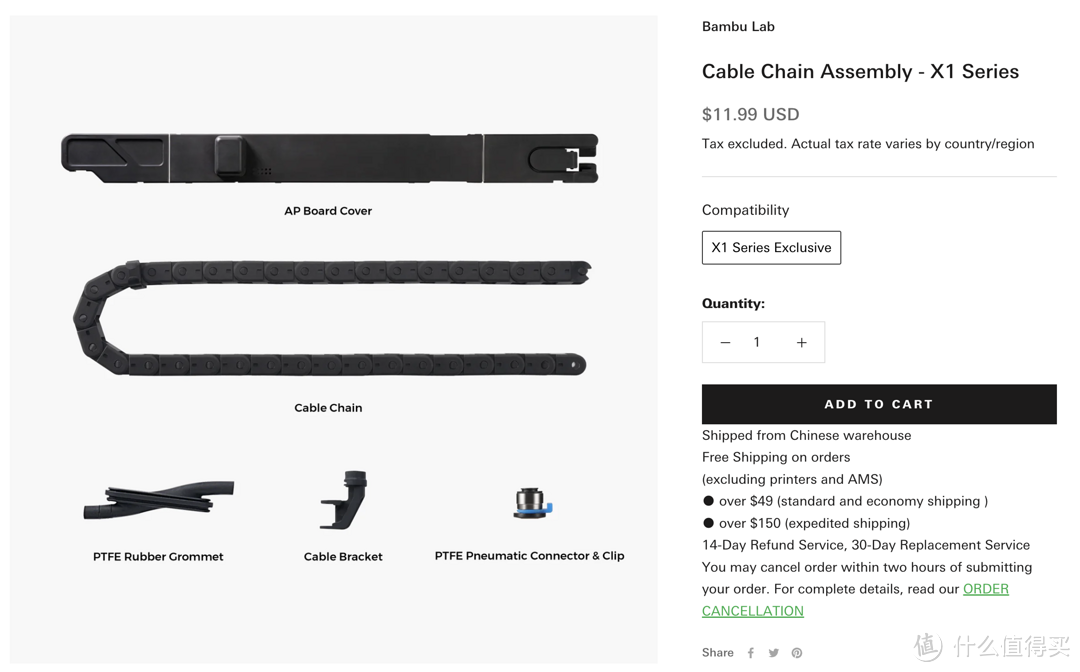
● 官方国外商城在售的X1适配电缆拖链,P1P适配的拖链还没推出,估计应该快推出了.
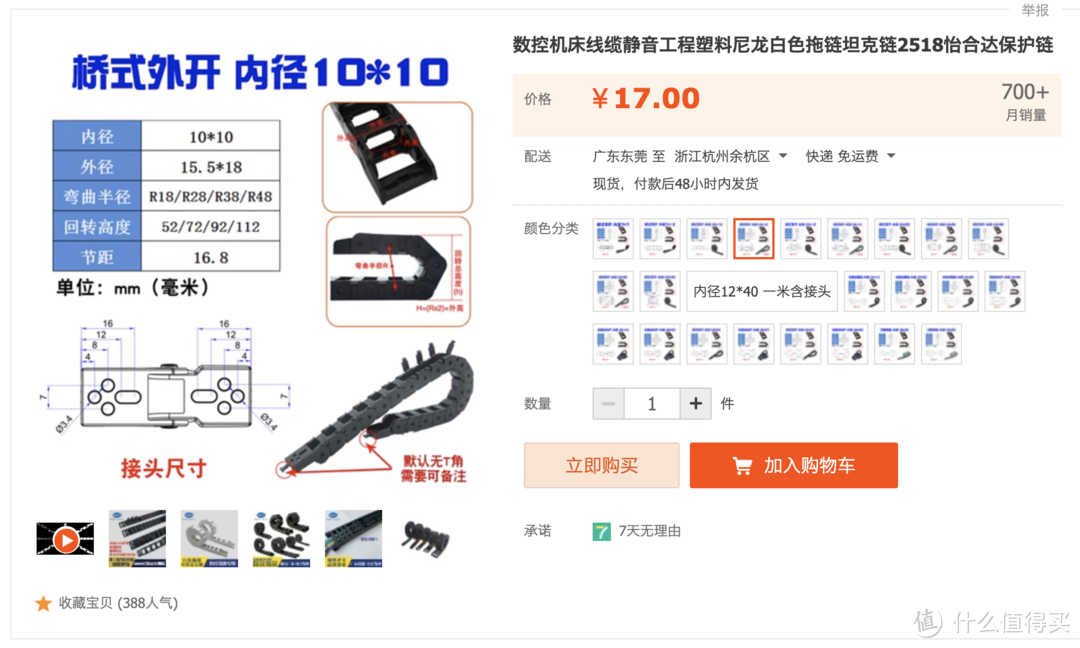
● 买副厂拖链就买这种10x10的外开拖链,弯曲半径选R18的,尼龙材质非常结实,品牌推荐Bothsix(俩个陆),质量超好,价格还便宜.自我感觉比打印的质量要好的多,更精致牢固.
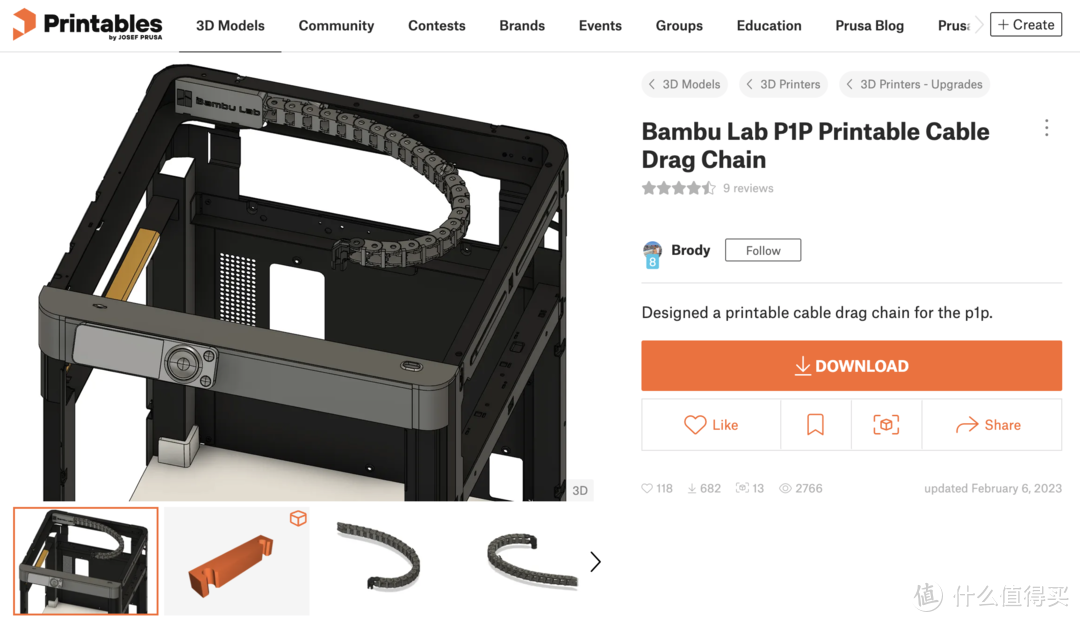
● 还可以打印使用国外大神设计的电缆拖链,我自己也打印了一套用,当时想着能用打印的就不要买成品了,用PETG材料打印的,使用几天后发现拖链结构变得松散了,有点下垂的趋势,有的位置会摩擦到碳杆,就赶紧下单了副厂拖链.
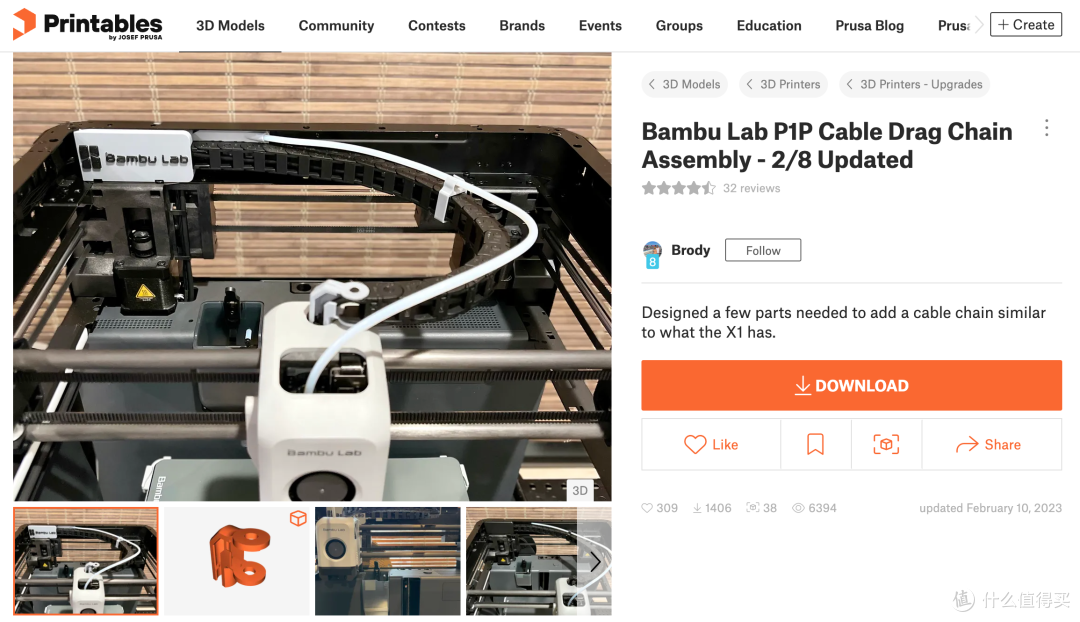
● 如果采用Brody大神的电缆拖链那么就还需要配套的拖链配件,包括拖链外壳适配器(上图橙色3D模型),电缆保护罩(上图白色Logo盖子),拖链框架适配器(上图料管出口位置),拖链夹子.

● 其中拖链外壳适配器,电缆保护罩,拖链夹子是通用件,也就是说买成品拖链也需要这些配件,拖链框架适配器只适用3D打印的拖链,不适用成品拖链(已亲测).

● 副厂拖链安装好的样子, 使用副厂拖链可以使用封箱方案里内置的框架适配器.
3. 线轴支架
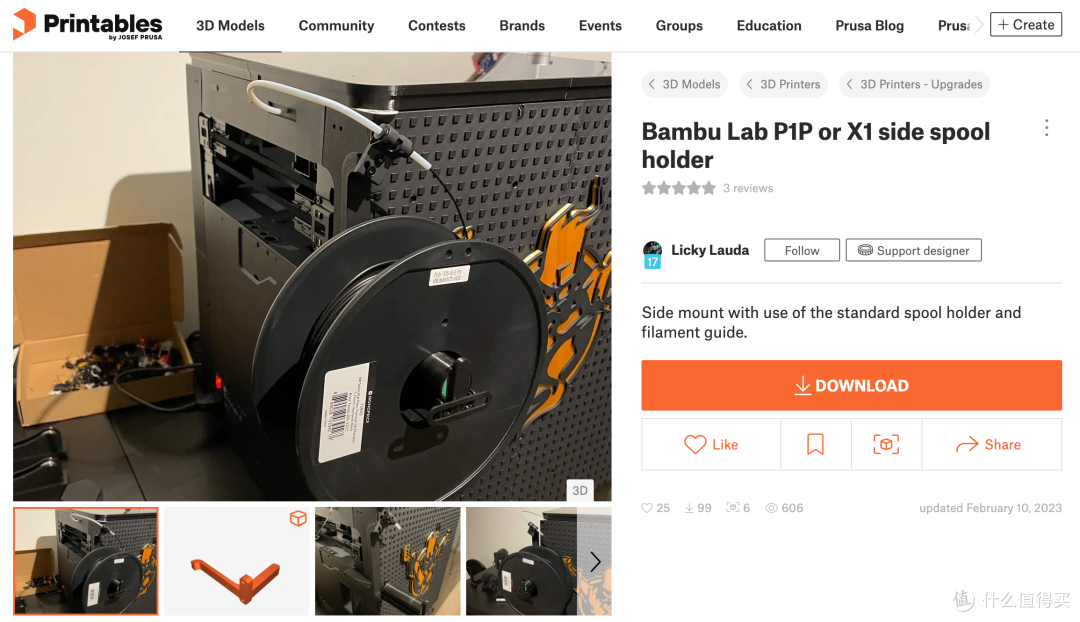
● 线轴支架原厂默认是在后面的,我家里机器后面就是墙,空间有限,每次换线都比较麻烦,使用这种第三方的线轴支架就可以改变方向和位置.

● 这个线轴支架就是上面那个项目模型,中间的滚轴需要买2个608轴承,实际这种带滚轮的线轴并不好用(也可能不适合我),线卷放在上面特别滑,有些厂家的线就会跑松,反而容易绕线.
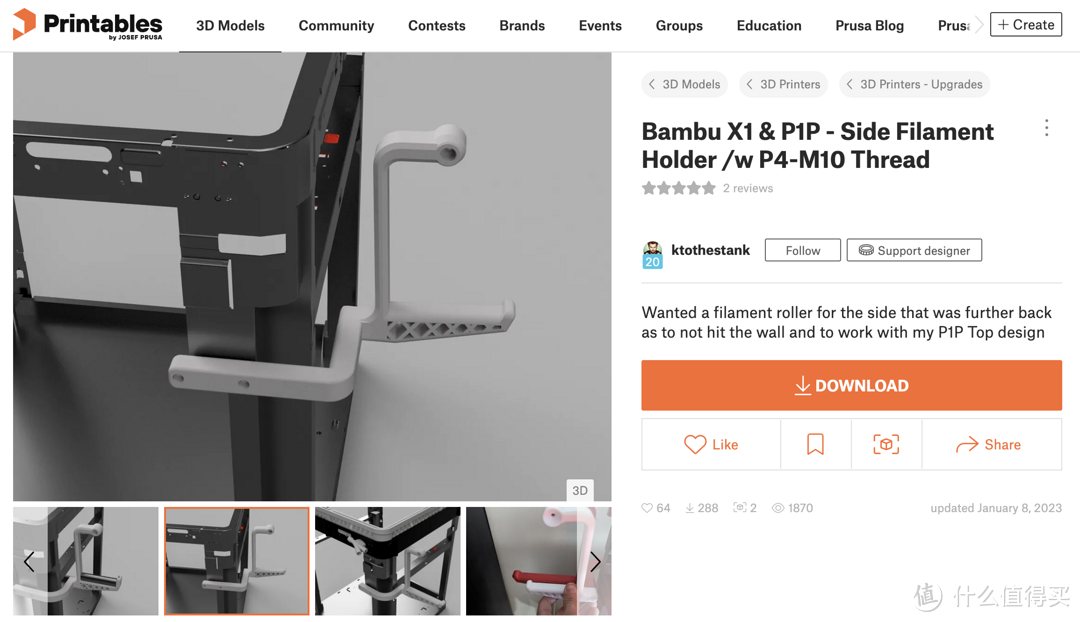
● 这款线轴的设计位置更靠前,而且侧边更短,适合我这种背后有墙,两边空间不足的情况.

● 于是我又打印了一套线轴支架,这款尺寸是挺合适的,就是结构稍微有点不足,先这样用着.
七、细节说明
1. PC板

● 我优化的这个PC板图纸,把倒角和倒边都做了处理,不会出现锋利的边角.
2. 磁吸扣

● 原方案前门的磁吸是3x3的尺寸,使用时会有些吸力不足导致门会被震开,我换成4x3的磁吸就解决了这个问题,会吸的更牢固.
3. 共振问题

● 机器在高速打印的时候,机器的震动会带动门板产生振动,门板和框架有接触的地方就会共振产生噪音,我在门拉手内的框架侧边贴了一层减震隔音棉(1mm厚的),就解决了这个问题.
4. 打印拖链

● 3D打印的拖链用几天就会变形,可能是材料的问题也可能是结构的问题,变形后拖链下垂就会压到碳管,打印的时候会摩擦碳管,还是建议使用成品拖链,质量更稳定一些.
更高端的拓竹X1:
作者声明本文无利益相关,欢迎值友理性交流,和谐讨论~

















































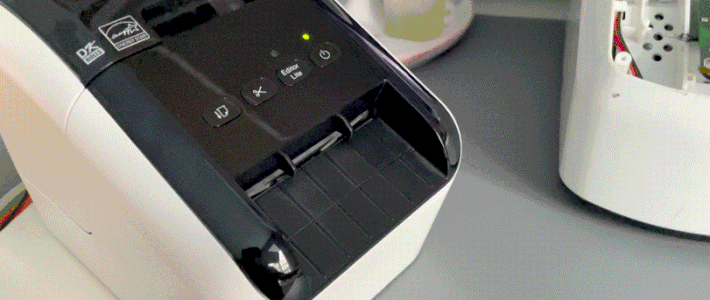






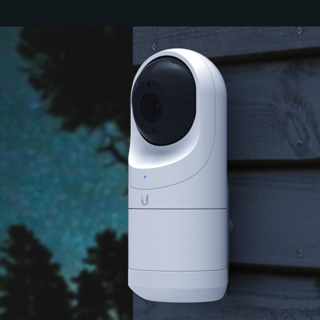
























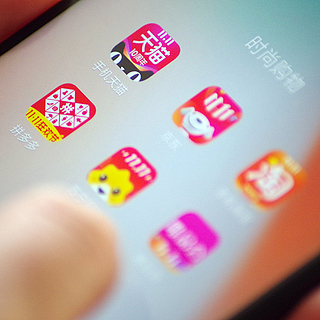






xu26118
校验提示文案
xu26118
校验提示文案